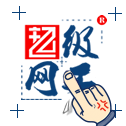开始之前先要准备一些必备的东西:
1、软件:UltralISO
2、镜像文件:cento
3、硬件:16G U盘一个
4、在win7系统中准备出40G-100G大小的盘,步骤:
右击“计算机”-“管理”-“存储”-“磁盘管理”
右击本地磁盘最后一个盘点“压缩卷”然后选择大小后即可,1024M=1G。
将U盘里面的东西备份一份,后面U盘会格式化。
找到centos的镜像文件,右击-打开方式,选择UltralISO。 点击“启动”-”写入硬盘映像”弹出消息界面,刻录校验打钩,方式usb- HDD+.和下图一样即可。然后点击“写入”。
完成后再将下载好的centos镜像文件直接再拷入U盘一份。
接下来就可以开始安装啦!
步骤一:重启电脑,保证电脑上只插了装有系统的那个U盘。在开机的时候按F12,如果不知道什么时候按就多按几下。不同的电脑也可能会按不同的键,不过一般是F12,如果不行再试试EXC键。
步骤二:接下来将会进入如下界面:选择带有USB字样的这串文字,方向上下键移动光标,enter键确定。

步骤三:接下来进入如下界面,按enter键

步骤四:选择语言。chinese,然后弹出一个界面,点ok。
步骤五:选择键盘类型us。
步骤六:进入如下界面:选择Hard Drive,点击OK。

步骤七:不管电脑有几个sda,找出sdb,然后选择这个。如果电脑显示多个sdb,试一试,找到装有系统的这个sdb,如果不是装有系统的会提示的。选择好之后点击ok。稍等一会将会进入系统安装界面。
步骤八:进入如下界面点击下一步

步骤九:选择 基本存储设备 -下一步
步骤十:选择全新安装,不要选择升级否则可能会需要很长时间。
步骤十一:接下来为主机选择一个主机名。
步骤十二:选择时间,在列表里面会有上海,选择上海。
步骤十三:为根账户(root账户)创建一个密码,此密码非常非常非常(重要的事情说三遍)重要,务必记住。
步骤十四:不管你的电脑出现几个选择,都选择自定义布局,下一步
步骤十五:接下来就是十分重要的分区了,电脑会出现如下界面

步骤十六:你会看到一个空闲的空间。如果有,直接执行下一个步骤。如果没有进行如下操作。找到分区大小,选中,点击右下角的删除。如果有提示消息,选择ok就可以了。
步骤十七:点击空闲的那个盘 (会变成蓝色)–然后点击右下角的创建,按照图片选择点击创建。
步骤十八:创建挂载点,在十五步之后进入如下界面,选择成如下界面,建议挂载点/占用20480M的空间。输入大小的时候用字母键盘上面的那一排数字,小数字键盘貌似不管用。
步骤十九:swap空间的创建,建议大小1024M。
步骤二十:/home空间的创建,建议使用全部剩余空间。
步骤二十一:很重要的一步,设计到开机的问题。如图,点击“更换设备”

步骤二十二:选择MBR,第一个选择sda,第二个选择sdb。
步骤二十三:原来选中的是centos,改为other,这里的other指的是你的windows系统。现在分区大功告成,进入下一个界面。
步骤二十四:安装的时候直接按照默认安装的。然后下一步。进入安装界面。完成,出现下图界面,恭喜你,安装成功。

按ctrl+alt+esc会重启电脑。在开机的时候回出现一个两秒让你选择引导的时间,按enter进入,否则自动进入windows系统。选择centos进入系统之后会进入欢迎,许可证信息等界面。都直接进入下一步就可以。
因为是两个系统,所以在安装的时候可能稍稍有点复杂,但是如果安装成功的话,还是很值得高兴,很有成就感的。
上一个教程:Linux操作系统怎么安装jdk8?
下一个教程:返回列表